win7怎样恢复出厂设置 win7如何恢复出厂设置
更新时间:2024-02-16 09:23:00作者:zheng
我们在使用win7电脑的时候可能会遇到电脑出现一些问题导致无法正常运行的情况,有些用户就想要将自己的win7电脑恢复出厂设置来进行修复,但是却不知道win7如何恢复出厂设置,今天小编就给大家带来win7怎样恢复出厂设置,如果你刚好遇到这个问题,跟着我的方法来操作吧。
推荐下载:window7镜像
方法如下:
方法一:在“系统保护”点击系统还原
1、打开开始菜单栏,选择“控制面板”。
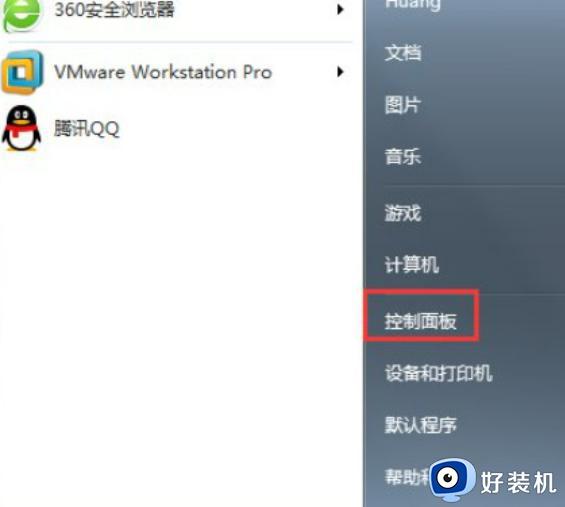
2、在控制面板内,点击“系统”。
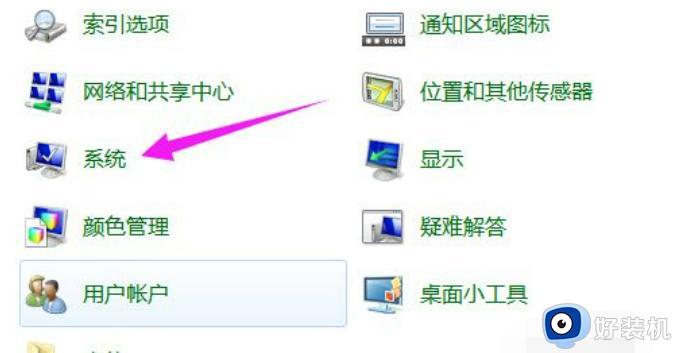
3、点击“系统保护”。

4、再点击“系统还原”。
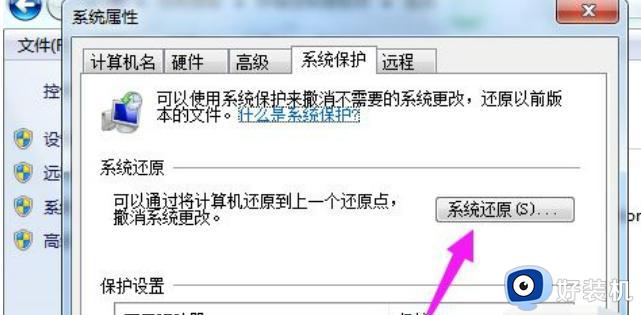
5、还原点一般默认都是出厂设置,点击“下一步”。
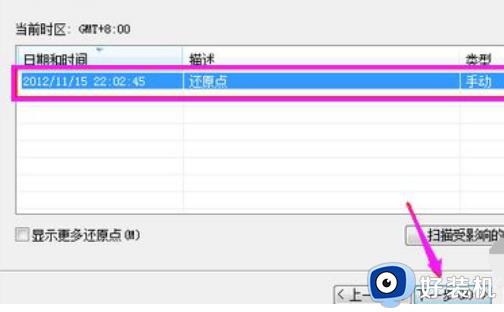
6、点击“还原”,系统就会进入恢复出厂设置流程。
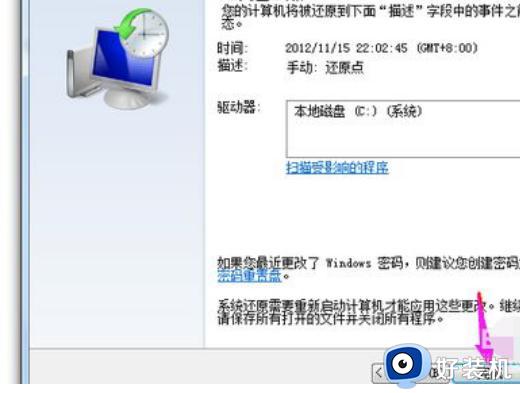
方法二:输入“sysprep”命令运行
1、在键盘上同时按下“win”键和“R”键打开运行。
2、输入“sysprep”命令后点击确定。
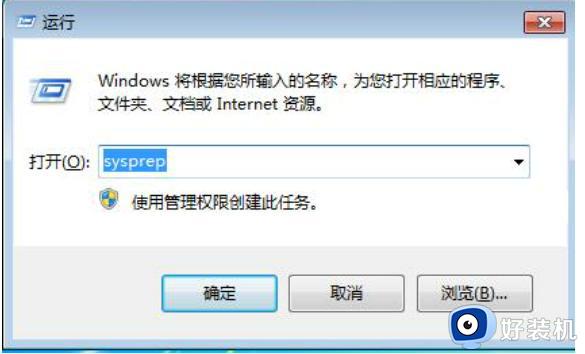
3、双击其中的“sysprep.exe”。
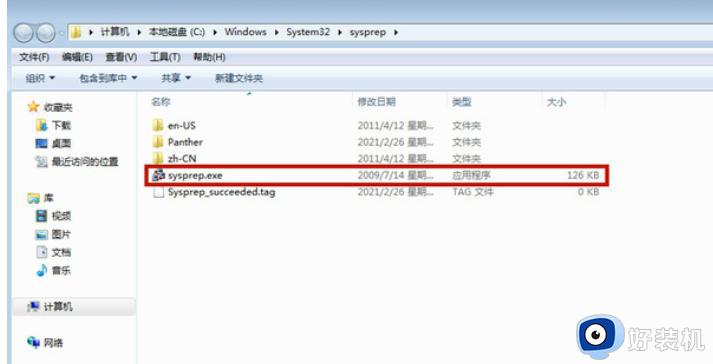
4、选择“进入系统全新体验(OOBE)”,同时选中下方的“通用”复选框,再选择“关机选项”为“重新启动”,单击“确定”。
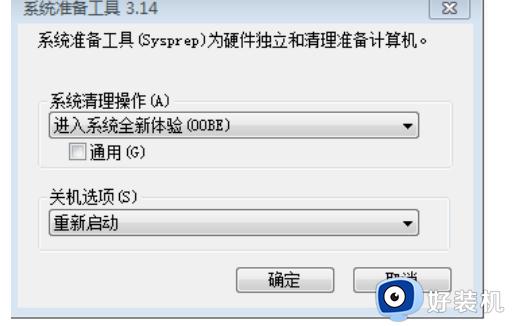
5、等待系统完成恢复出厂设置即可。
win7怎样恢复出厂设置就为大家介绍到这里了。若是你也遇到同样情况的话,不妨参考本教程操作看看!
win7怎样恢复出厂设置 win7如何恢复出厂设置相关教程
- win7电脑如何恢复到出厂系统 win7怎样将电脑恢复出厂设置
- win7笔记本恢复出厂设置如何操作 win7笔记本恢复出厂设置方法
- win7台式电脑怎么恢复出厂设置 win7台式电脑恢复出厂设置教程
- thinkpad win7恢复出厂设置的方法 win7 thinkpad电脑如何恢复出厂设置
- win7电脑恢复出厂设置怎么弄 电脑win7恢复出厂设置如何操作
- 台式电脑恢复出厂设置怎么弄win7 台式电脑怎样恢复出厂设置win7
- win7恢复出厂设置后让系统还原的方法 win7恢复出厂设置后怎么进行系统还原
- 台式win7恢复出厂设置的步骤 台式机怎么恢复出厂设置win7
- 如何电脑恢复出厂设置win7 win7怎么给电脑恢复出厂设置
- win7恢复出厂设置怎么操作 让win7恢复出厂设置的方法
- win7访问win10共享文件没有权限怎么回事 win7访问不了win10的共享文件夹无权限如何处理
- win7发现不了局域网内打印机怎么办 win7搜索不到局域网打印机如何解决
- win7访问win10打印机出现禁用当前帐号如何处理
- win7发送到桌面不见了怎么回事 win7右键没有发送到桌面快捷方式如何解决
- win7电脑怎么用安全模式恢复出厂设置 win7安全模式下恢复出厂设置的方法
- win7电脑怎么用数据线连接手机网络 win7电脑数据线连接手机上网如何操作
win7教程推荐
- 1 win7每次重启都自动还原怎么办 win7电脑每次开机都自动还原解决方法
- 2 win7重置网络的步骤 win7怎么重置电脑网络
- 3 win7没有1920x1080分辨率怎么添加 win7屏幕分辨率没有1920x1080处理方法
- 4 win7无法验证此设备所需的驱动程序的数字签名处理方法
- 5 win7设置自动开机脚本教程 win7电脑怎么设置每天自动开机脚本
- 6 win7系统设置存储在哪里 win7系统怎么设置存储路径
- 7 win7系统迁移到固态硬盘后无法启动怎么解决
- 8 win7电脑共享打印机后不能打印怎么回事 win7打印机已共享但无法打印如何解决
- 9 win7系统摄像头无法捕捉画面怎么办 win7摄像头停止捕捉画面解决方法
- 10 win7电脑的打印机删除了还是在怎么回事 win7系统删除打印机后刷新又出现如何解决
